

Autodesk Navisworks Simulate 2021是一款由Autodesk(欧特克)公司研究开发的专业的项目审查软件,软件提供各个项目审查功能,通过5D分析和模拟审查和交流项目细节,能够精确地再现设计实例,并准备正确的四维施工进度表,超前实现施工项目的可视化,也就是说通过软件能够实时知道项目工程的进度和可实施性,减少工程弯路,避免错误施工。软件支持60多种不同的第三方应用程序,能够在可分发的NWD或DWF文件中发布模型,可以使用剖面突出显示功能更轻松地可视化截面,红线工具可通过添加红线获得更大的清晰度和控制力,并支持您对项目外观与构造进行更加全面的仿真,以便在流程中随时超前体验整个项目,制定更加准确的规划,有效减少臆断。

除此之外,这款软件还拥有强大的查询工具,能够通过进度表,量化,成本,动画和可视化功能可帮助用户展示设计意图并模拟构造,更加全面地评估和验证所用材质和纹理是否符合设计意图。特别是本次小编带来的是同系列软件的最新版本,与之前的版本相比较,软件的功能和可操作性都得到了很大的优化和提升,让我们的AEC专业人员能够更加轻松的利用软件进行工作。与同系列Navisworks Manage相比较,本软件更加侧重于5D分析与模拟,审阅和沟通项目细节,让我们的工程项目能够更好、更快的进行。
1.48软件下载下载解压,获得主程序安装包、注册机和AdskLicensing文件;
2.双击Autodesk_Navisworks_Simulate_2021_Multilingual_Win_64bit_dlm_001_002.sfx.exe开始安装,选择简体中文;
3.选择安装路径,选择需要安装插件,默认即可;
4.按照提示完成安装,先不要打开软件;
5.打开路径C:\Program Files (x86)\Common Files\Autodesk Shared\AdskLicensing,点击uninstall.exe把v10版本卸载干净,重启电脑;
6.运行AdskLicensing-installer.exe安装v9版本AdskLicensing;
7.之后断开互联网,运行这个软件,点击输入序列号;
8.显示30天的试用期,点击激活按钮
9.输入Navisworks Simulate 2021序列号【666-69696969】和密钥【506M1】,点击下一步继续;
10.选择第二项“使用脱机方法申请激活码”点击下一步继续;
11.得到申请号,直接点击上一步,再点击上一步,返回注册界面;
12.重新进入注册界面,选择“我具有autodesk提供的激活码”显示如下:
13.这时以管理员身份运行软件包中的“xf-adesk20_v2.exe”文件打开注册机,首先一定要先点击patch,弹出“successfully patched”才能进行下一步;
14.这里将申请号复制到注册机request中,再点击generate得到激活码,再将激活码复制到软件注册框中,点击下一步即可激活;
15.至此,这个软件中文破解版安装完成,打开即可免费使用。
1.BIM 360集成
与BIM 360项目共享数据和工作流程。
2.BIM与AutoCAD,Revit和ReCap的协调
在AutoCAD,Revit和ReCap中打开文件。
3.支持60多种文件格式
支持60多种不同的第三方应用程序。
4.将数据汇总到一个模型中
将设计和施工数据合并为一个单一模型。
5.模型仿真和动画
对模型进行动画处理并与之交互。
6.BIM360共享的视图
使用该软件或BIM 360 Glue创建视图并共享。
7.全团队项目审查
提供平等的机会来浏览整个项目视图。
8.发布和共享NWD和DWF文件
在可分发的NWD或DWF文件中发布模型。
9.更简化的协作
更有效地传达设计意图并鼓励团队合作。
10.测量工具
使用面,捕捉,轴锁定和快速缩放快速测量点之间的距离。
11.红线工具
添加红线时获得更大的清晰度和控制力。
12.5D项目计划包括时间和成本
模拟5D施工进度和物流。
13.真实感模型渲染
开发引人注目的3D动画和图像
14.外观分析器
根据项目模型的属性为项目模型着色,并将其应用于整个项目,从而增加新的清晰度。
15.与定量数据的交互更顺畅
从汇总模型添加量化。
16.云渲染
为您可以在云中存储和共享的整个项目模型创建渲染。
17.实时导航
探索构建的集成项目模型。
18.突出部分的切口
现在可以使用剖面突出显示功能更轻松地可视化截面。
19.现实捕捉功能
与增强的点云集成一起使用。
20、综合量化起飞
支持2D和3D项目测量。
21.PDF表格中的量化
获得2D PDF图纸的支持。
一、汇总来自多个交易的数据以更好地控制结果
1.使用Navisworks项目审查软件来改善BIM(建筑信息模型)协调。
2.将设计和施工数据合并到一个模型中。
3.施工前确定并解决冲突和干扰问题。
二、使用4D和5D模拟来控制项目进度和成本
1.为模型对象设置动画并与之交互。
2.直接从项目模型创建时间表。
3.从外部项目管理应用程序导入进度表和成本项目。
三、自动捕获2D或3D设计中的材料数量
1.测量2D图纸或3D模型中的线,面积和计数。
2.创建结合了Revit和AutoCAD文件(包括几何图形,图像和数据)的同步项目视图。
3.将起飞数据导出到Excel以进行分析。
四、项目查看
1.云渲染
为您可以在云中存储和共享的整个项目模型创建渲染。
2.实时导航
探索构建的集成项目模型。
3.突出部分的切口
现在可以使用剖面突出显示功能更轻松地可视化截面。
4.现实捕捉功能
与增强的点云集成一起使用。
一、Navisworks/Simulate:对象看起来像线框或单线作品
在将图形文件打开到软件中时,图形中的对象或元素要么是线框,单行,要么仅在图形中丢失。这通常是由于图形中包含一些CadWorx对象。您需要做的是联系CadWorx,并请求所需的对象启用器版本并将其安装在计算机上。如果您的计算机上装有CadWorx,则仍然需要获取适当的对象启用码。
如果不确定文件中是否包含任何CadWorx元素,请查看场景统计信息中有关该文件的任何消息。请执行下列操作:
查看场景统计
1.单击“主页”选项卡,然后滑出“项目”面板。
2.单击场景统计。
二、添加自定义属性选项卡
添加自定义属性选项卡
打开属性窗口。
在“ 场景视图”或“ 选择树 ”中选择感兴趣的对象。
右键单击“ 属性”窗口,然后单击“ 添加新用户数据”选项卡。为当前选定的对象添加了新的属性类别。默认情况下,该选项卡称为“ 用户数据”。
三、重命名自定义属性选项卡
重命名自定义属性选项卡
打开属性窗口。
单击要重命名的自定义选项卡。
右键单击属性区域,然后单击重命名选项卡。
在提供的框中为选项卡输入新名称。
单击确定。
四、删除自定义属性选项卡
删除自定义属性选项卡
打开属性窗口。
单击您要删除的自定义选项卡。
右键单击属性区域,然后单击“ 删除用户数据选项卡”。
五、添加自定义属性
添加自定义属性
打开属性窗口。
单击要在其中添加属性的自定义选项卡。
右键单击属性区域,单击“ 插入新属性”,然后单击要添加的属性类型。选择:
字符串 -如果属性值为字符串
布尔值 -如果属性值为Yes或No
浮点型 -如果属性值为十进制值,例如:1.234
整数 -如果属性值为正整数(1.2.3,...),负整数(-1,-2,-3,...)或零(0)
在“ 属性”框中输入属性的名称,然后按Enter。
双击“ 值”框,在提供的框中输入与您的属性关联的值,然后单击“ 确定”。
注意:对于布尔属性,双击“ 值”框将在“是”和“否”值之间切换。
六、编辑自定义属性
编辑自定义属性
打开属性窗口。
单击您要编辑的属性所在的自定义选项卡。
要重命名该属性,请右键单击它,单击“ 重命名属性”,然后在提供的框中输入新名称。单击确定。
要编辑属性值,请右键单击它,单击“ 编辑属性值”,然后在提供的框中输入新值。单击确定。
注意:对于布尔属性,请在上下文菜单上单击“ 设置值 ”,然后选择“是”或“否”。
1.管理映像位置的硬件和软件要求
10 GB 硬盘
2.客户端计算机的硬件和软件要求
Microsoft Windows 10(64 位)(半年通道服务选项)。
Intel Pentium 4 或 AMD Athlon 3.0 GHz(或更高主频),采用 SSE2 技术
2 GB RAM(最低要求)
15 GB 可用磁盘空间(用于安装)
支持 Direct3D 9 和 OpenGL 的图形卡(使用 Shader Model 2)(最低要求)
1280 x 800 真彩色 VGA 显示器(推荐使用1920 x 1080 显示器和 32 位视频显示适配器)
Microsoft 鼠标兼容指针设备
Microsoft Internet Explorer 8.0 或更高版本
网络许可服务器的硬件和软件需求 (Windows)
Microsoft Windows 10(64 位)(半年通道服务选项)。
Intel Pentium 3 或更高版本,450 Mhz(最低要求)
与现有以太网网络基础设施兼容的网络接口卡
注: Network License Manager 仅支持以太网网络配置。
TCP/IP 通信协议
注: Network License Manager 使用 TCP 包类型。
FLEXnet 11.12.0.0
偷偷地鄙视你:
用了快两年了,最近一直需要用到这款软件,还不错,真心向大家推荐下载!
提取码: adss
 EDraw Max多国语言安装版(亿图图示专家) V11.1
EDraw Max多国语言安装版(亿图图示专家) V11.1 2022-12-01
2022-12-01 阿里旺旺买家官方安装版 V9.12.05C
阿里旺旺买家官方安装版 V9.12.05C 2023-01-10
2023-01-10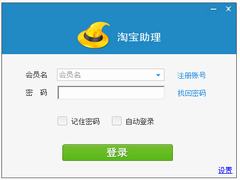 淘宝助理官方安装版 V6.2.3.0
淘宝助理官方安装版 V6.2.3.0 2022-11-23
2022-11-23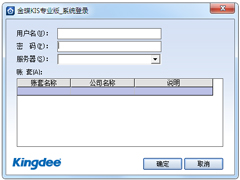 金蝶KIS专业安装版 V14.1
金蝶KIS专业安装版 V14.1 2022-12-30
2022-12-30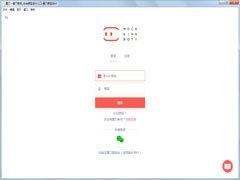 墨刀中文破解版(MockingBot) V1.1.9
墨刀中文破解版(MockingBot) V1.1.9 2023-02-08
2023-02-08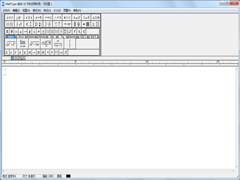 MathType中文安装版(公式编辑器) V6.9
MathType中文安装版(公式编辑器) V6.9 2022-11-01
2022-11-01 千牛卖家工作台官方电脑版 V9.3.2.0
千牛卖家工作台官方电脑版 V9.3.2.0 2022-11-15
2022-11-15 Photoshop 2021直装破解版 V22.5.8
Photoshop 2021直装破解版 V22.5.8 2023-02-13
2023-02-13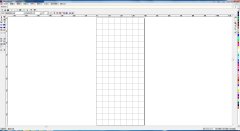 刻绘大师官方安装版 V1.0.0.1
刻绘大师官方安装版 V1.0.0.1 2023-01-13
2023-01-13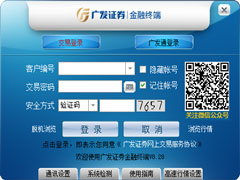 广发证券金融终端官方安装版 V8.28
广发证券金融终端官方安装版 V8.28 2022-12-23
2022-12-23